Un des gadgets Vista les plus utiles à mon goût est certainement le post-it. Le problème est que celui-ci est limité à 10 notes, une barrière très vite atteinte et qui ne peut être contourner quand ajoutant un second gadget Note. Voici donc un tutoriel permettant de paramétrer la limite maximale du nombre de notes.
Obtention des droits de modification
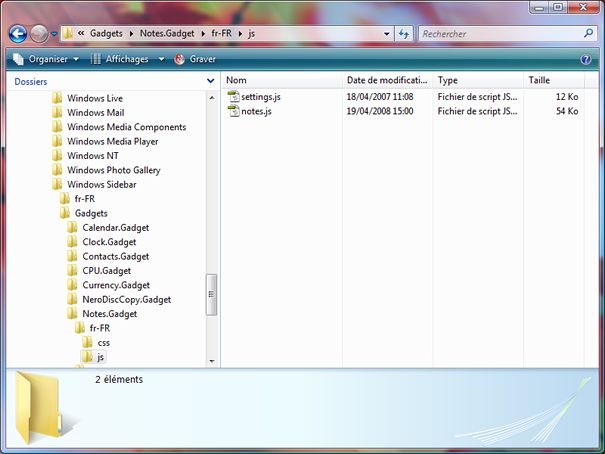
Nous allons devoir modifier le fichier notes.js Toutefois, ce fichier ne peut être modifié, même par un administrateur – c’est une question de sécurité. Il nous faut donc s’octroyer les droits nécessaires. Pour cela, faites un clic droit Propriétés sur le fichier en question. Passez à l’onglet Sécurité puis dans la section Groupes ou noms d’utilisateurs, sélectionnez Administrateurs. Vous remarquerez que vous ne disposez pas des autorisations permettant de modifier le fichier, seules Lecture et exécution et Lecture étant activées.

Suppression et nouvelle limite du nombre de notes


Lors de mes tests, je n’ai pas eu besoin de fermer le volet Windows. Toutefois, si vous rencontrez un problème lors de la modification du fichier, fermez-le à partir de la zone de notification via un clic droit Quitter. De nombreuses autres options peuvent être modifiées telles que les différentes tailles de polices disponibles, les couleurs, etc. Libre à vous de les modifier. Si vous rencontrez des difficultés, laissez un commentaire.

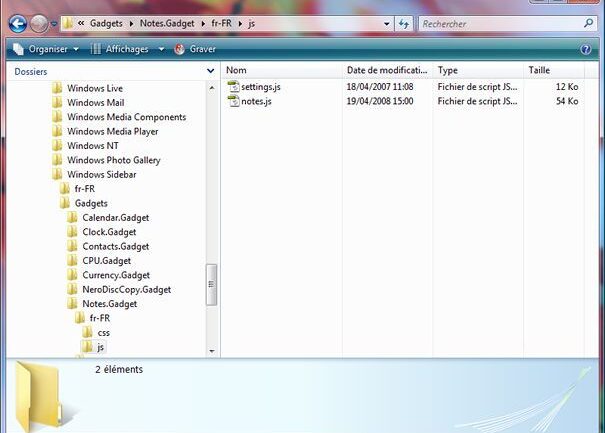
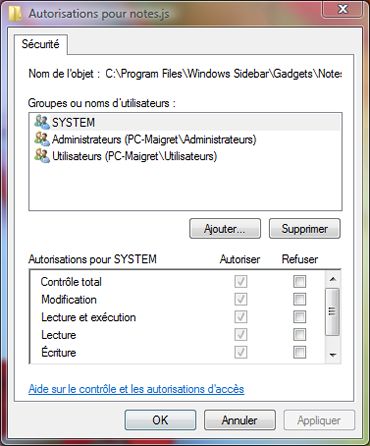
:???: je n’arrive pas a coché les cases pourtant je suis bien vos instruction!! Pouvez vous m’aidez!!
de plus les gadget qui sont d’origine dans mon vista ne sont pas accessible comment cela se fait il? pourtant je le vois bien dans le fichier windows sidebars merci de m’aidé !!
Y-a-t-il un message d’erreur qui s’affiche ? Les cases sont-elles visibles ?
Pourriez-vous précisez en quoi les gadgets ne sont pas accessibles ? Est-il impossible d’ajouter des gadgets supplémentaires dans la sidebar ? Cela concerne-t-il le dossier Gadgets accessibles dans C:\Program Files\Windows Sidebar\Gadgets ?
Voici peut-être la réponse :
Fermez complètement le volet Windows, l’icône ne devant plus figurer dans le systray (zone de notification).
Dans les Propriétés de notes.js, rendez-vous dans l’onglet Sécurité puis cliquez sur Avancé. Là, ouvrez l’onglet Propriétaire puis faites Modifier…
Dans la liste des noms d’utilisateurs, sélectionnez le votre puis validez le tout en cliquant sur OK par 3 fois.
Vous devriez maintenant pouvoir modifier le fichier à l’aide d’un éditeur HTML ainsi qu’enregistrer les modifications apportées.
Relancez le volet Windows, accessible depuis le menu Démarrer en inscrivant Volet Windows dans le champ de recherche.
Essayez d’ajouter plus de 10 notes – tout dépend de la limite que vous avez fixée.
Merci pour cette explication. Cependant, j’ai effectué toutes les démarches indiquées, et, au moment d’enregistrer les modifications des autorisations, j’ai eu un problème : les modifications ne voulaient pas s’enregistrer et n’étaient donc pas prise en compte.
J’ai pu contourner le problème avec un petit logiciel très pratique nommé unlocker qui permet de supprimer un fichier que l’on arrive pas à supprimer autrement. Préalablement, j’avais enregistré le nouveau fichier note avec la nouvelle limite sur le bureau, puis j’ai supprimé l’ancien fichier avec unlocker, et j’ai ensuite mis le nouveau fichier modifié. Si ça peut aider certains qui auraient le même problème que moi…
En tout cas, merci pour cet article !
@Loic : merci à toi pour nous indiquer une telle alternative ! Je suis sûr que beaucoup y trouveront leur compte. J’en profite pour donner le lien vers le logiciel Unlocker
Bonjour Commissaire Maigret,
Tout comme notre camarade Loic, j’ai suivi tes instructions et j’ai eu le même souci que lui( les modifications ne voulaient pas s’enregistrer et n’étaient donc pas prise en compte).
Pour régler le problème, il a fallu que je devienne propriétaire du fichier. Pour cela, il faut cliquer sur « avancé » dans l’onglet « sécurité » qui se trouve au niveau des propriétés du fichier en question( voir « Propriétés de js », 2ème capture d’écran ).
Une fois dans cette fenêtre, clique sur l’onglet « propriétaire ». Ensuite clique sur « modifier ». Clique sur « administrateurs » et « appliquer ». Et à partir de là, tu peux suivre ta procédure.
J’ai testé sur mon poste et cela fonctionne très bien. Merci pour ton astuce qui m’a bien sorti d’un mauvais pas.
Amicalement,
Bonnye
@Bonnye : merci pour ces précisions et à bientôt !
Bonjour,
et un grand MERCI pour votre Tuto. Cela fait très longtemps que je souhaitais modifier ce paramètre, nombreuses recherches infructueuses, je pense avec les mauvais termes de recherche.
J’ai cette fois lancé avec « comment augmenter nombre de post-il gadget windows 7 » … votre Tuto direct en seconde ligne …SUPER !
Je porte à votre connaissance la manipulationpour W7 64bits.
Le chemin que vous indiquez étant obsolète sous W7, j’ai simplement recherché sur la racine « Windows 7 (C:) » le fichier « notes.js »
et obtenu le chemin suivant :
(C:UtilisateurspcAppDataLocalMicrosoftWindows SidebarGadgetslongnotes.gadget)
Un simple clic droit … Modifier …sur ce fichier, et il s’agit bien de lui ! totalement conforme à l’image de votre Tuto.
J’ai passé la variable à 100, ce qui me convient puis « Enregistrer ».
PARFAIT ! je tenais absolument à vous remercier.
Je n’ai pas eu à suivre votre Tuto concernant les droits d’Administrateur car j’ai procédé autrement :
– Neutralisation de l’UAC :
« Démarrer »… »Panneau de configuration » …Comptes d’utilisateurs »… »Modifier les paramètres de contrôle de compte d’utilisateur »… et descendu le curseur tout en bas … donc plus de contrôle … à remettre immédiatement à 3 crans dès que terminé la manipulation.
Par contre, je pense que nombreux utilisateurs de W7 aimeraient en profiter, alors si vous pouviez ajouter cette manipulation pour eux, je vous en remercie à nouveau.
Cordialement.
à l’enregistrement le chemin indiqué ci-dessus a perdu les anti-slash séparatifs …
je rappelle donc ce chemin :
(C:UtilisateurspcAppDataLocalMicrosoftWindows SidebarGadgetslongnotes.gadget)